Уроки Фотошоп
Метки
design, gradients, grd, png, psd, Воин, Девочка, Девушки, День Валентина, Дети, Елка, Зима, Кисти сердечки, Любовь, Мальчик, Море, Мужчины, Новый год, Оружие, Осень, Пляж, Рамка, Рамки, Санта Клаус, Сердце, Снег, Солдат, Солнце, Спецназ, Фото, Цветы, Экшены, градиент, дизайн, клипарт, костюмы, скачать, фотошоп, шаблоны, экшены для фотошопа
Показать все теги
Показать все теги
Дополнения (Обменники)
Винтаж на газете
Данный урок познакомит вас с различными приемами для создания винтажного коллажа на старой газете с эффектом акварели.
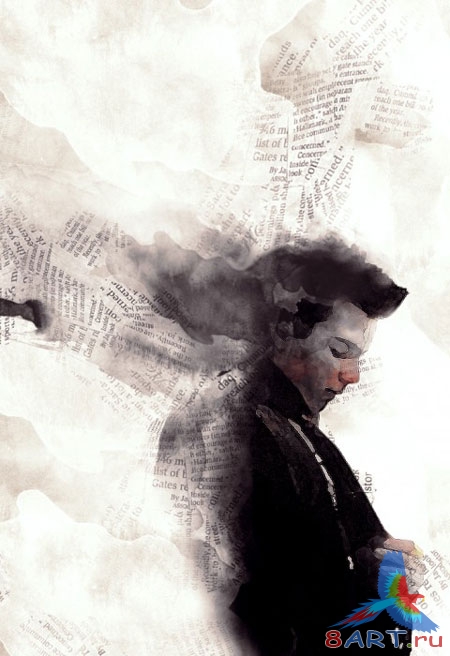
Материалы:
Создайте новый документ (700 х 1020 px на белом фоне). С помощью акварельной кисти, предоставленной вначале этого урока, закрасьте полотно. Чтобы добиться более легкого и мягкого эффекта установите значение, равное 40 % для функций Нажим и Непрозрачность.

Загрузите текстуру бумаги в программу и выделите желаемую область.
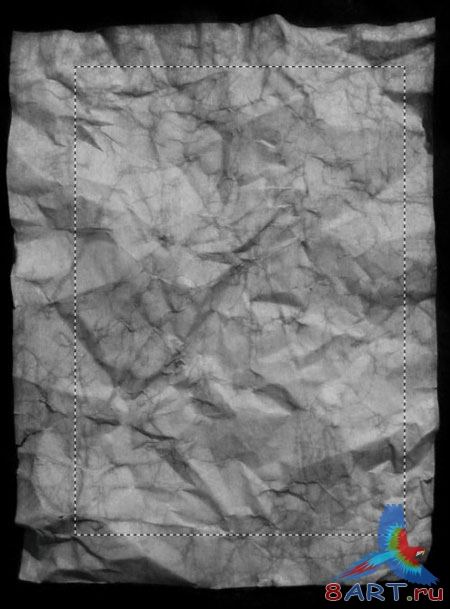
Переместите или скопируйте/вставьте (ctrl + C / ctrl + V) выделенный фрагмент на вашу рабочую область. Измените режим наложения для получившегося слоя на Overlay (Перекрытие).

Теперь необходимо создать два корректирующих слоя: Levels (Уровни) и Curves (Кривые). Необходимые настройки показаны ниже на скриншоте. Конечно, вы можете установить свои, выбрав оптимальный для вас вариант.
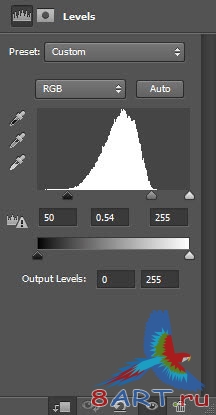
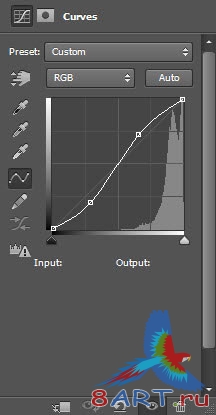
Вот, что получилось при использовании данных значений:

Откройте изображение модели, вырежете ее и переместите на ваш основной документ. Поместите модель в правом нижнем углу.
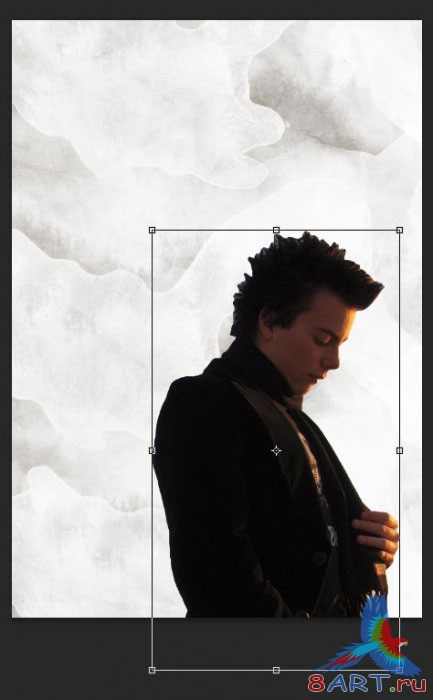
Далее идем Filter -> Artistic -> Watercolor (Фильтр -> Художественные -> Акварель) и вставляем необходимые значения.
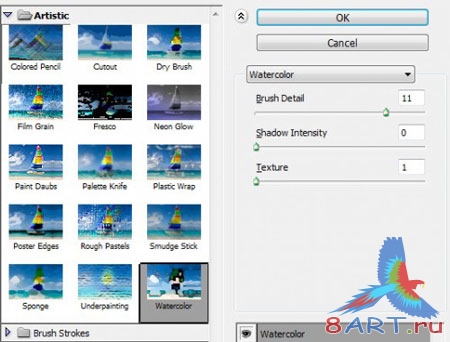
Добавьте к слою, где находится модель, маску. Возьмите акварельную кисть и удалите некоторые участки изображения.
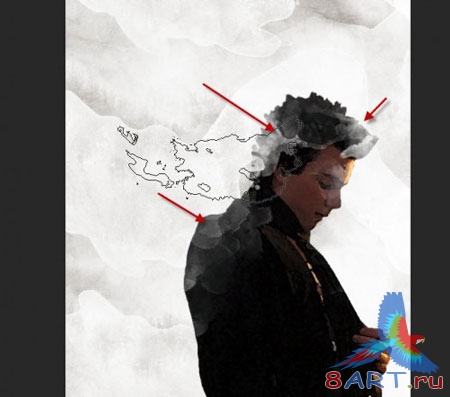
После того, как вы будете довольны результатом работы кистью, необходимо применить еще один фильтр: Filter -> Noise -> Reduse Noise (Фильтр -> Шум -> Уменьшить шум).
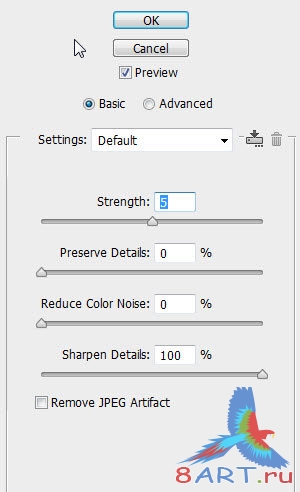
Результат II шага:
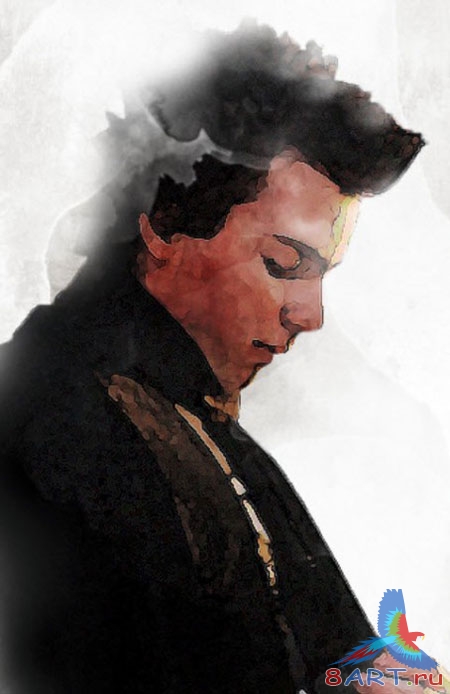
Теперь добавьте корректирующие слои, чтобы трансформировать их в обтравочную маску (CTRL + ALT + G).
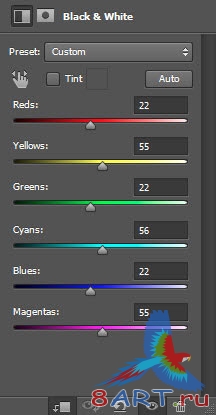
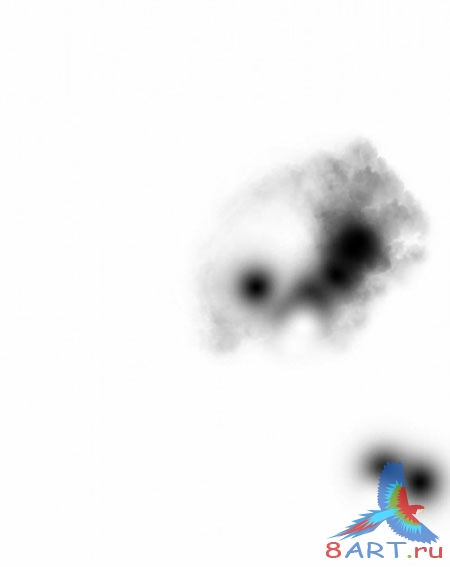
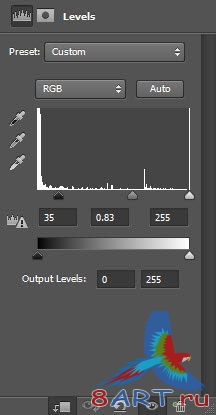
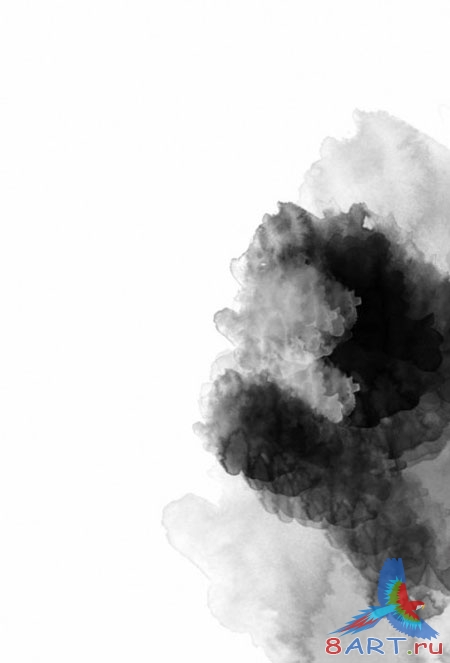
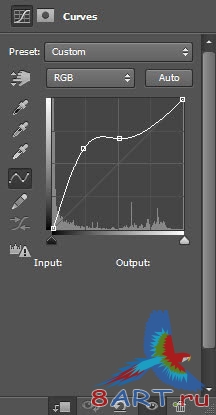
Вот то, что мы получаем в данном шаге:

Загрузите текстуру газеты в программу. Возьмите инструмент Lasso Tool (L; Лассо), установите для него Feather (Растушевку) 10 px и выделите необходимую вам область.
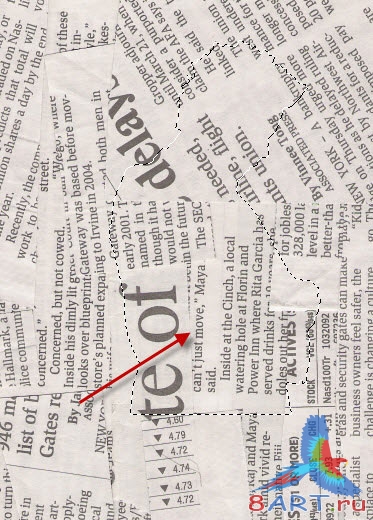
Переместите получившийся фрагмент изображения на рабочую поверхность, расположив его под слоем с моделью. Продублируйте слой с куском газеты несколько раз. Получившиеся копии измените (поменяйте размер, трансформируйте и меняйте их место расположения).
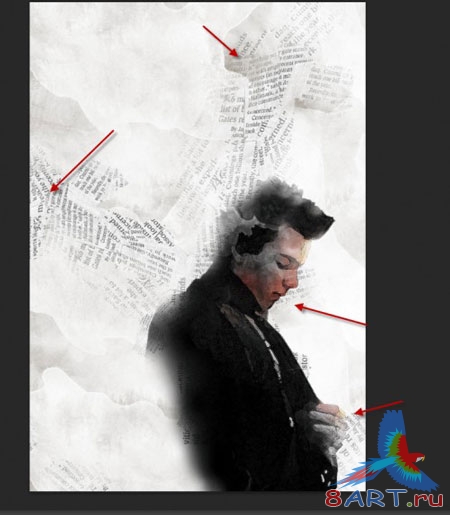
Возьмите слой с копией и поместите его поверх слоя с моделью. Сам фрагмент газеты расположите так, чтобы он немного заходил на само изображение модели.

С помощью Ластика (E) с невысокой Жесткостью сотрите лишние участки копий. На этом этапе вы должны сделать так, будто газета уходит в фон, смешивается, сливается с ним. Благодаря мягкому ластику легко выполнить это условие.
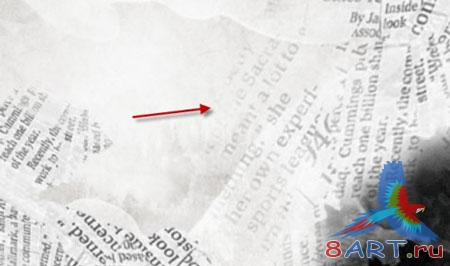
Вновь возьмите акварельную кисть и добавьте несколько мазков.
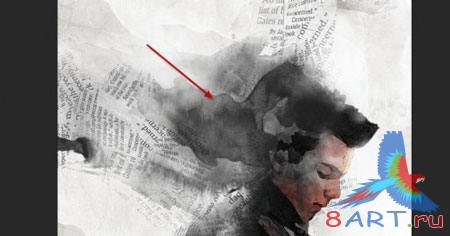
Необходимо предать изображению эффект легкой старины. Для этой цели можно воспользоваться Цветовым Балансом. Настройки выберите по своему усмотрению.
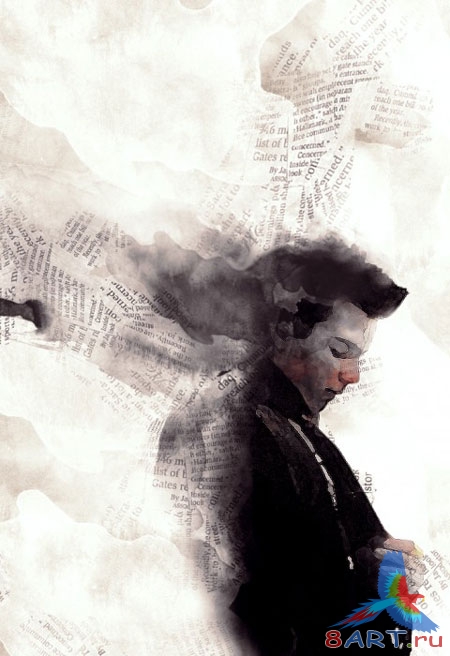
Итог:
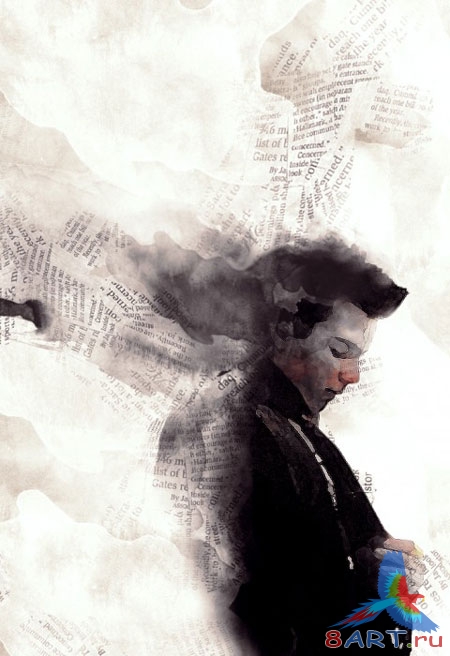
Материалы:
I шаг
Создайте новый документ (700 х 1020 px на белом фоне). С помощью акварельной кисти, предоставленной вначале этого урока, закрасьте полотно. Чтобы добиться более легкого и мягкого эффекта установите значение, равное 40 % для функций Нажим и Непрозрачность.

Загрузите текстуру бумаги в программу и выделите желаемую область.
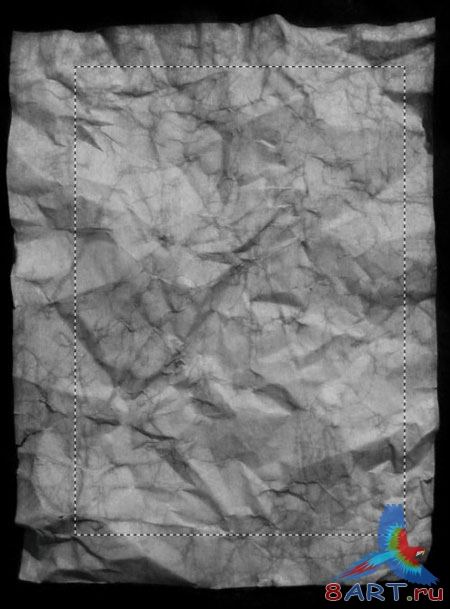
Переместите или скопируйте/вставьте (ctrl + C / ctrl + V) выделенный фрагмент на вашу рабочую область. Измените режим наложения для получившегося слоя на Overlay (Перекрытие).

Теперь необходимо создать два корректирующих слоя: Levels (Уровни) и Curves (Кривые). Необходимые настройки показаны ниже на скриншоте. Конечно, вы можете установить свои, выбрав оптимальный для вас вариант.
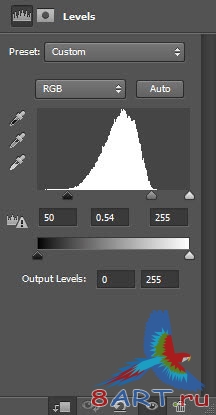
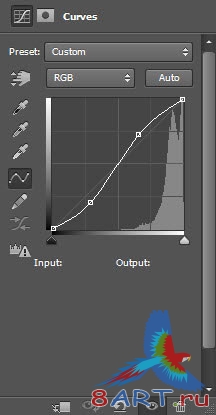
Вот, что получилось при использовании данных значений:

II шаг
Откройте изображение модели, вырежете ее и переместите на ваш основной документ. Поместите модель в правом нижнем углу.
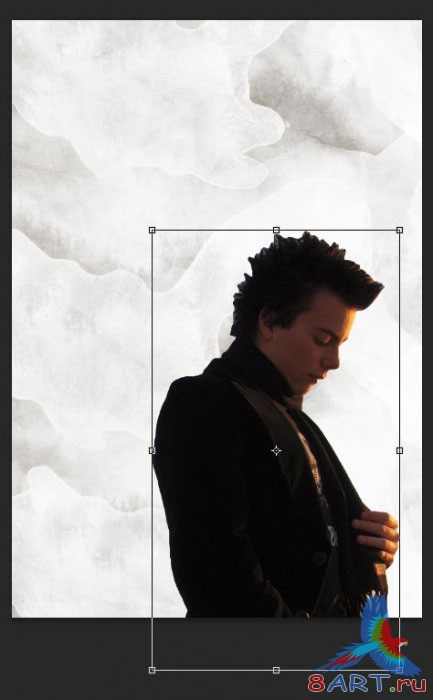
Далее идем Filter -> Artistic -> Watercolor (Фильтр -> Художественные -> Акварель) и вставляем необходимые значения.
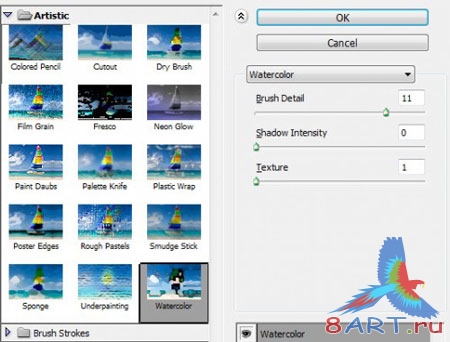
Добавьте к слою, где находится модель, маску. Возьмите акварельную кисть и удалите некоторые участки изображения.
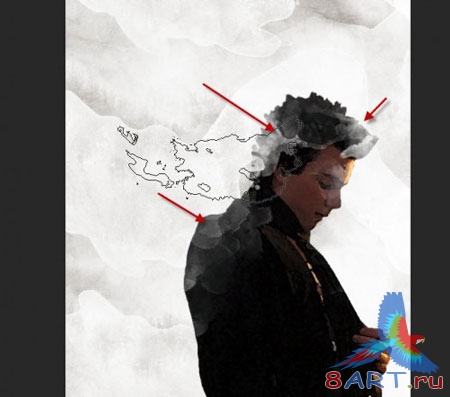
После того, как вы будете довольны результатом работы кистью, необходимо применить еще один фильтр: Filter -> Noise -> Reduse Noise (Фильтр -> Шум -> Уменьшить шум).
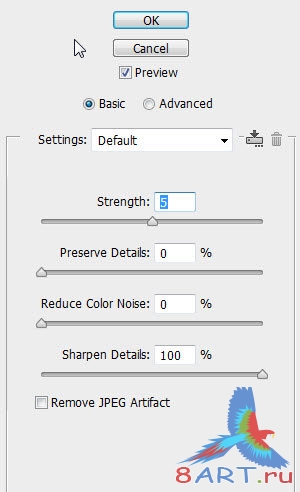
Результат II шага:
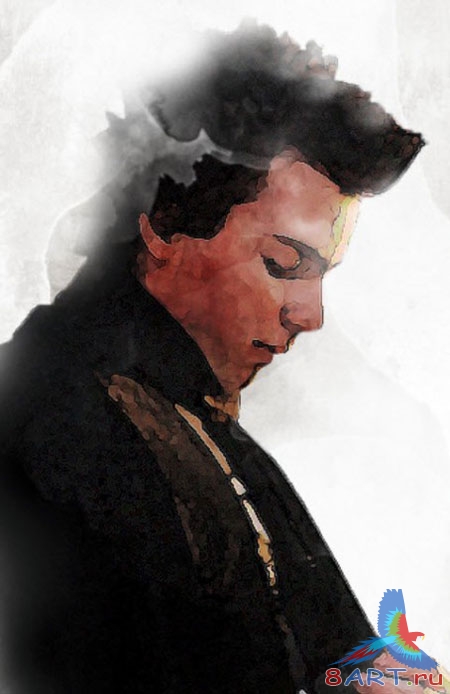
III шаг
Теперь добавьте корректирующие слои, чтобы трансформировать их в обтравочную маску (CTRL + ALT + G).
1. Black and White (Черно-белый)
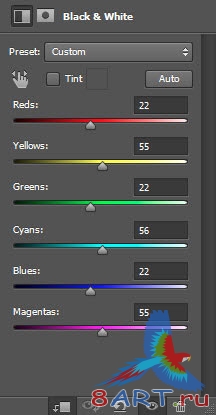
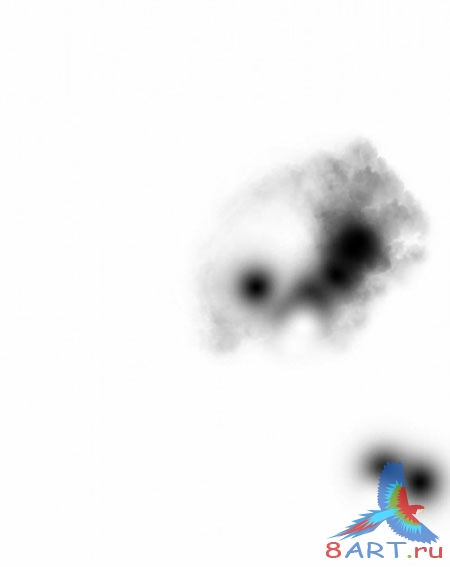
2. Levels (Уровни)
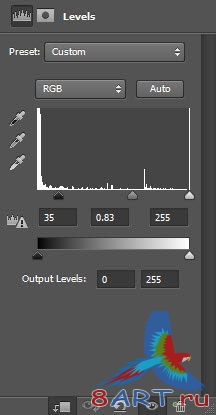
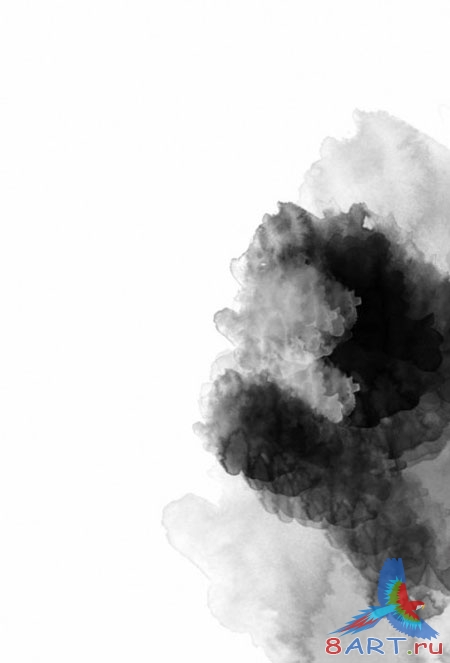
3. Curves (Кривые)
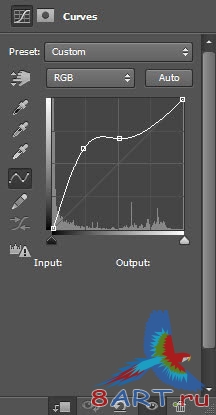
Вот то, что мы получаем в данном шаге:

IV шаг
Загрузите текстуру газеты в программу. Возьмите инструмент Lasso Tool (L; Лассо), установите для него Feather (Растушевку) 10 px и выделите необходимую вам область.
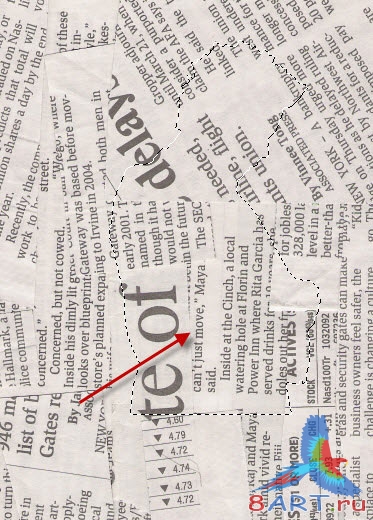
Переместите получившийся фрагмент изображения на рабочую поверхность, расположив его под слоем с моделью. Продублируйте слой с куском газеты несколько раз. Получившиеся копии измените (поменяйте размер, трансформируйте и меняйте их место расположения).
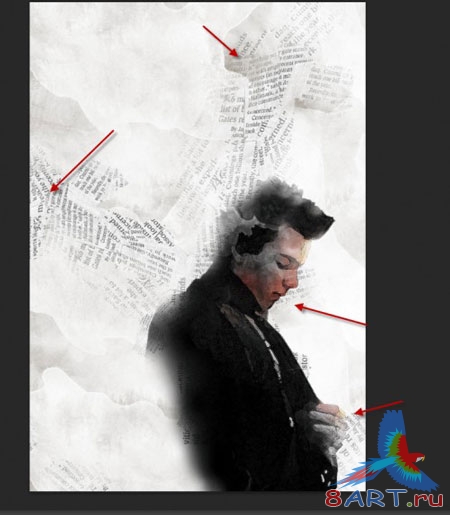
Возьмите слой с копией и поместите его поверх слоя с моделью. Сам фрагмент газеты расположите так, чтобы он немного заходил на само изображение модели.

С помощью Ластика (E) с невысокой Жесткостью сотрите лишние участки копий. На этом этапе вы должны сделать так, будто газета уходит в фон, смешивается, сливается с ним. Благодаря мягкому ластику легко выполнить это условие.
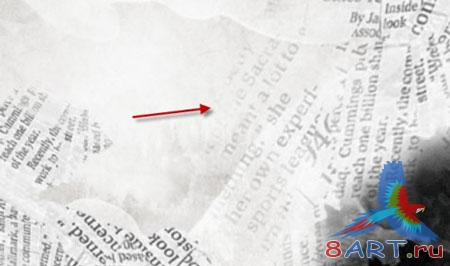
Вновь возьмите акварельную кисть и добавьте несколько мазков.
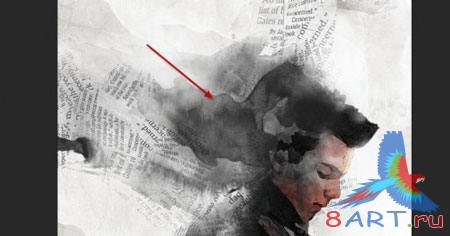
Необходимо предать изображению эффект легкой старины. Для этой цели можно воспользоваться Цветовым Балансом. Настройки выберите по своему усмотрению.
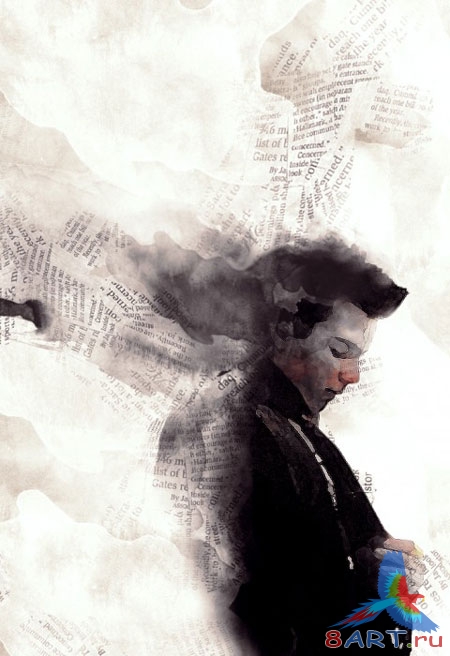
Информация
Комментировать статьи на нашем сайте возможно только в течении 10 дней со дня публикации.
Комментировать статьи на нашем сайте возможно только в течении 10 дней со дня публикации.